Kuidas käivitada mitu Google Talki juhtumit
Tootlikkus Gmail Google Talk / / March 17, 2020

Kas teil on mitu Google'i kontot, mida kasutate inimestega vestlemiseks? Google Talk on tõhus viis vestelda teiste Google'i ja Gmaili kasutajatega oma töölaual ilma Interneti-brauserit kasutamata. Kuid vaikimisi ei ole programm seadistatud töötama mitme kontoga. Mul on sellega probleeme olnud, sest mul on endal käputäis erinevaid Google'i kontosid ja see teeb edasi-tagasi liikumist valu. Kuid tegelikult ei pea te seda tegema. Google Talkil on peidetud funktsioon, mis võimaldab teil korraga sisse logida nii paljudesse kontodesse kui soovite.
Samm 1
Esmalt peate leidma Google Talki otsetee, mida soovite programmi avamiseks kasutada. Enamike inimeste jaoks käivitub Google Talk tõenäoliselt akende käivitamisel automaatselt ja seega asub ainus otsetee Start-menüüs.
Kui see kehtib teie jaoks, Klõpsake nuppu menüü Start orb, Tüüp google talk otsingukasti ja seejärel Paremklõps programmi link saidile Valige Omadused.
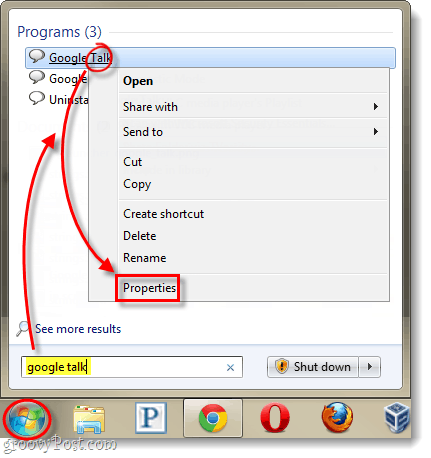
2. samm
Atribuutide aknas Valige Otsetee sakk. Siin peate tegema ainult kasti Sihtmärgi lõppu järgmise teksti:
/nomutex
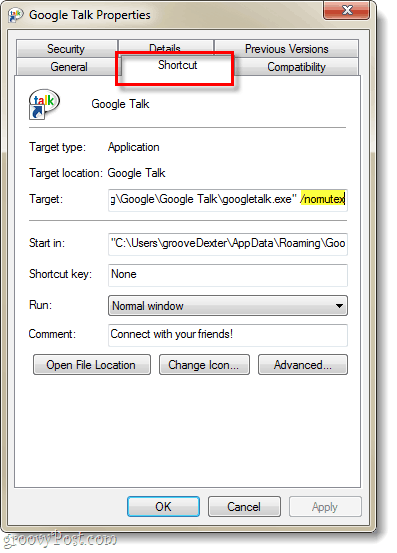
Valmis!
See on kõik, mida vaja! Just seadistatud otsetee abil saate nüüd avada nii palju eraldi Google Talki eksemplare kui soovite ja igaühel neist sisse logida teisele kontole.



